1、安装docker(这一步可以不进行,因为我个人有需求,所以添加了)
参考:https://docs.docker.com/engine/install/ubuntu/
for pkg in docker.io docker-doc docker-compose docker-compose-v2 podman-docker containerd runc; do sudo apt-get remove $pkg; done
// Add Docker's official GPG key
sudo apt-get update
sudo apt-get install ca-certificates curl
sudo install -m 0755 -d /etc/apt/keyrings
sudo curl -fsSL https://download.docker.com/linux/ubuntu/gpg -o /etc/apt/keyrings/docker.asc
sudo chmod a+r /etc/apt/keyrings/docker.asc
// Add the repository to Apt sources
echo \
"deb [arch=$(dpkg --print-architecture) signed-by=/etc/apt/keyrings/docker.asc] https://download.docker.com/linux/ubuntu \
$(. /etc/os-release && echo "$VERSION_CODENAME") stable" | \
sudo tee /etc/apt/sources.list.d/docker.list > /dev/null
sudo apt-get update
// 安装docker
sudo apt-get install docker-ce docker-ce-cli containerd.io docker-buildx-plugin docker-compose-plugin
// 不使用sudo
sudo groupadd docker
sudo usermod -aG docker $USER
newgrp docker2、安装GNS3
参考:https://docs.gns3.com/docs/getting-started/installation/linux
// Ubuntu版本安装
sudo add-apt-repository ppa:gns3/ppa
sudo apt update
sudo apt install gns3-gui gns3-server
// 安装IOU
sudo dpkg --add-architecture i386
sudo apt update
sudo apt install gns3-iou3、将SONiC导入GNS3
参考:https://r12f.com/sonic-book/1-2-hello-world-virtually.html
(1)在网站(https://sonic-build.azurewebsites.net/ui/sonic/pipelines/142/builds/710639/artifacts/832788?branchName=master&artifactName=sonic-buildimage.vs)找到target/sonic-vs.img.gz,并下载。
git clone --recurse-submodules https://github.com/sonic-net/sonic-buildimage.git
// 将下载的镜像放在这个目录下
cd sonic-buildimage/platform/vs
// 解压缩。
gzip -d sonic-vs.img.gz
// 生成GNS3的镜像配置文件
./sonic-gns3a.sh(2)进入GNS3,点击File——Import Appliance,选择SONiC-latest.gns3a文件。
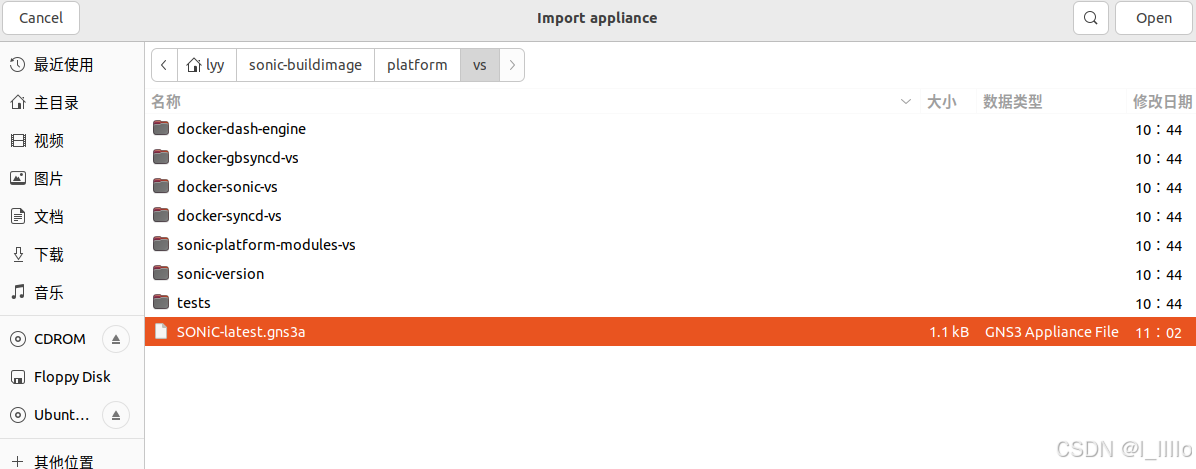
出现问题:The selected server does not support KVM. A linux server or the GNS3 VM running in vmware is required
参考:https://gns3.com/community/featured/the-selected-server-does-not-sup
sudo apt install cpu-checker
sudo kvm-ok使用上述命令检查CPU是否支持KVM:
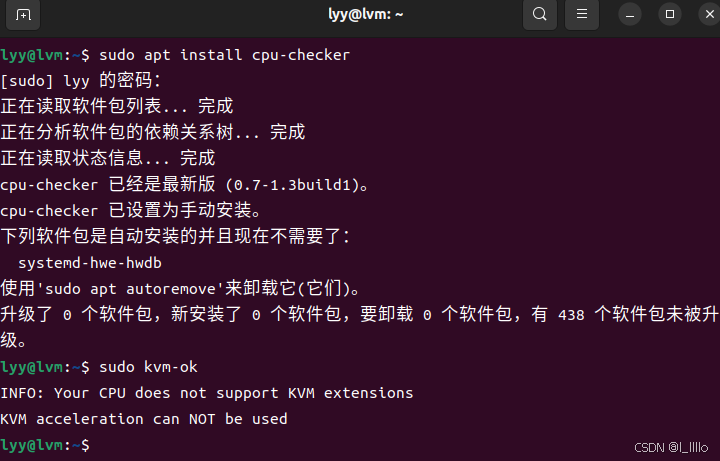
找到原因是,CPU不支持。尝试手动设置VT支持。
参考:https://learningnetwork.cisco.com/s/article/t-shoot-kvm-ok-your-cpu-does-not-support-kvm-extensions
关闭虚拟机,编辑虚拟机设置,选择处理器,设置虚拟化引擎。
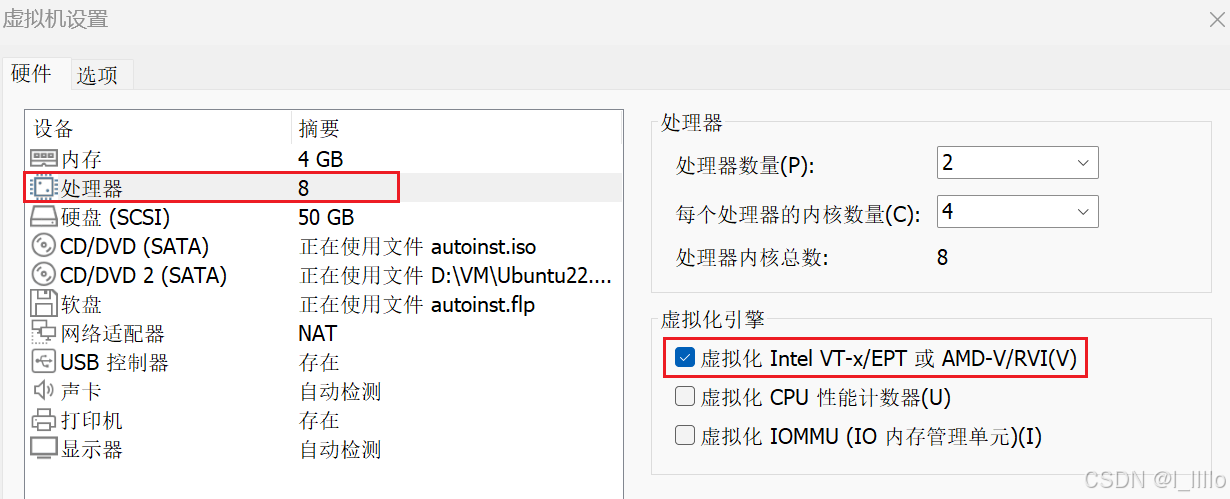
设置完成,打开虚拟机,进入GNS3,File——Import Appliance,成功!
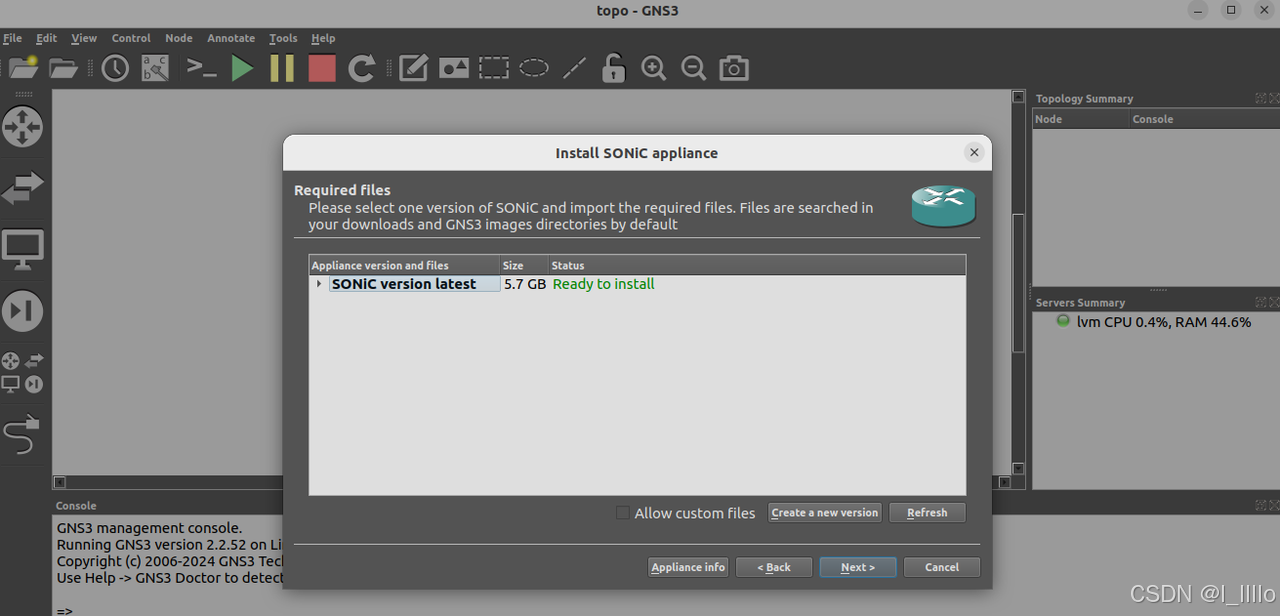
点击Next,等待。最后点击Finish,导入成功。在Routers界面可以看到刚刚导入的SONiC latest。
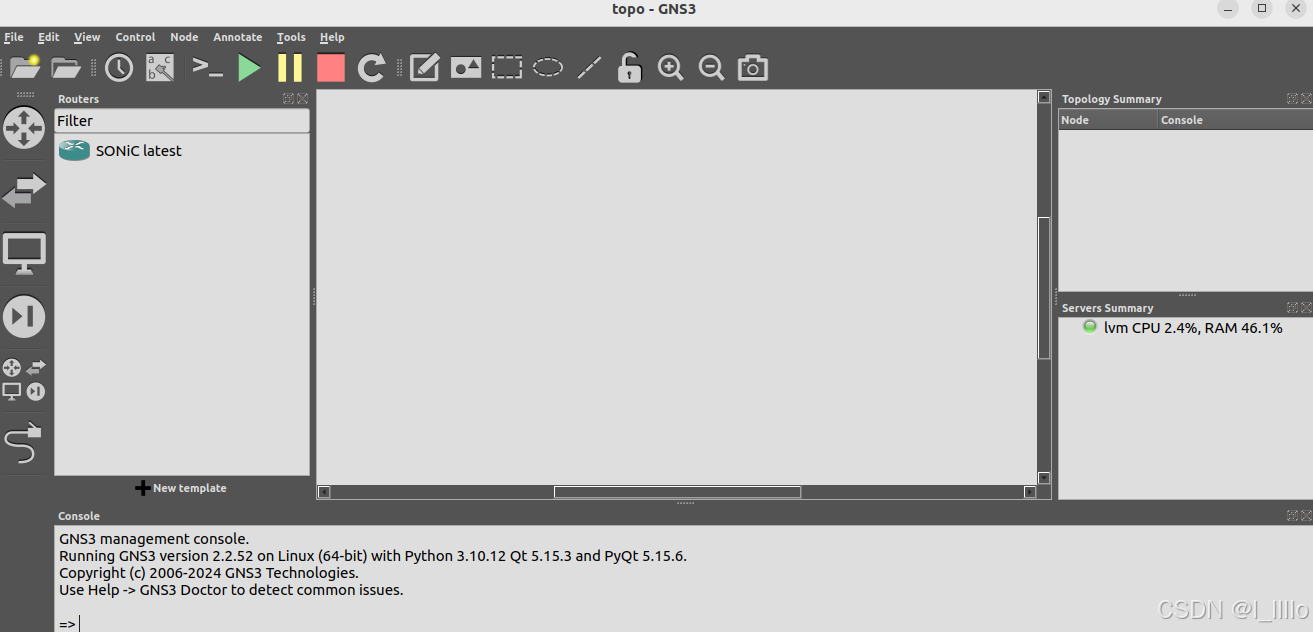
 Linux下Docker、GNS3安装及SONiC导入
Linux下Docker、GNS3安装及SONiC导入




















 478
478

 被折叠的 条评论
为什么被折叠?
被折叠的 条评论
为什么被折叠?








